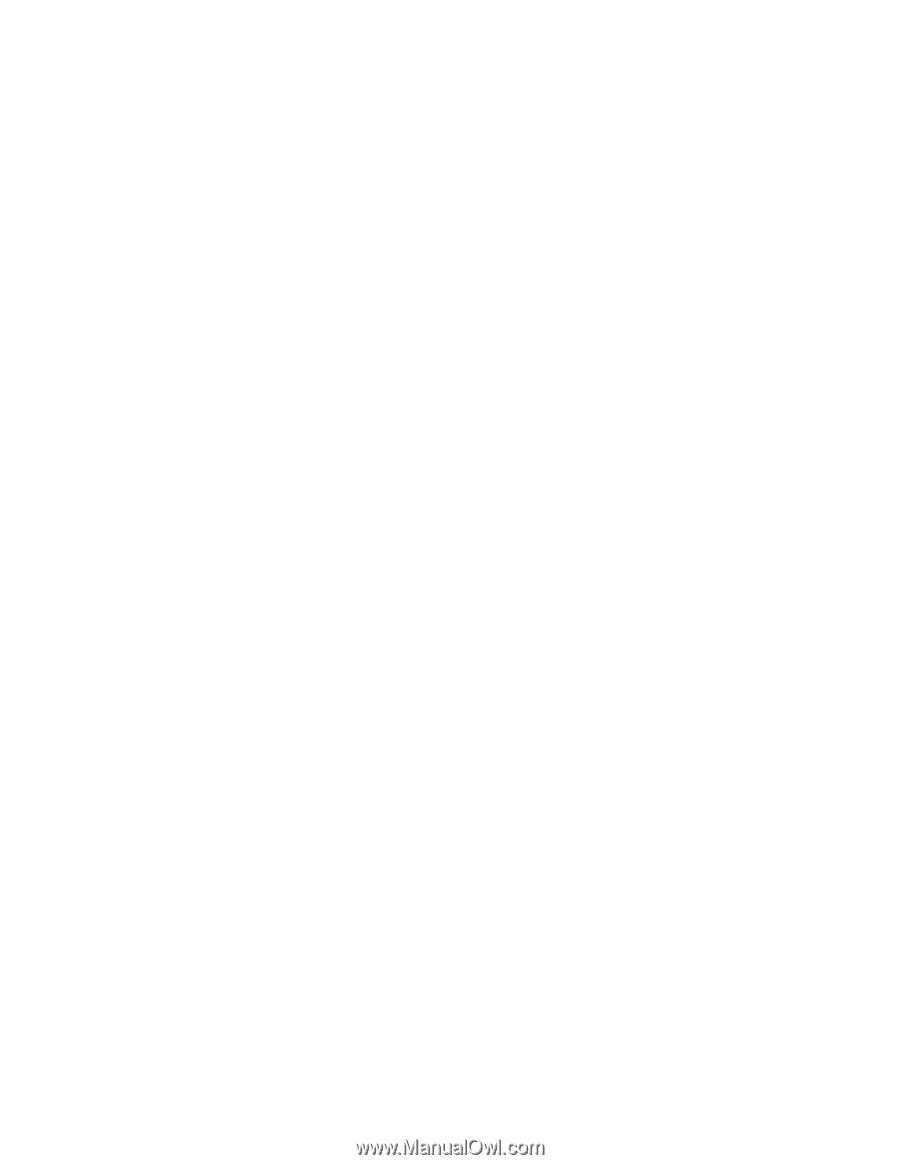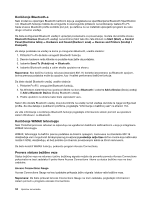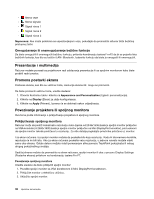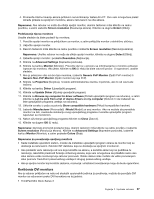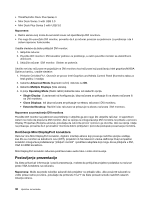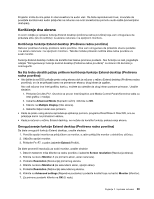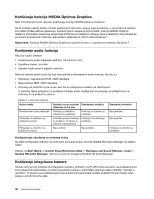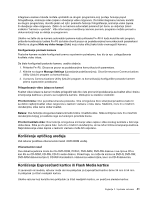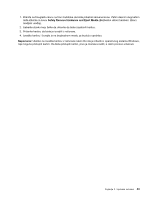Lenovo ThinkPad L430 (Serbian Latin) User Guide - Page 57
Korišćenje dva ekrana
 |
View all Lenovo ThinkPad L430 manuals
Add to My Manuals
Save this manual to your list of manuals |
Page 57 highlights
Projektor može da ima jedan ili više konektora za audio ulaz. Da biste reprodukovali zvuk, moraćete da povežete kombinovani audio priključak na računaru sa ovim konektorima pomoću audio kabla (komercijalno dostupan). Korišćenje dva ekrana U ovom odeljku je opisana funkcija Extend desktop (proširena radna površina) koja vam omogućava da prikažete sliku (istu ili različitu) i na ekranu računara i na spoljnom monitoru. Korišćenje funkcije Extend desktop (Proširena radna površina) Računar podržava funkciju proširene radne površine. Ona vam omogućava da prikažete izlazne podatke i na ekranu računara i na spoljnom monitoru. Takođe možete prikazati različite slike radne površine za svaki monitor. Funkciju Extend desktop možete da koristite bez ikakve promene postavki. Ako funkcija ne radi, pogledajte odeljak "Omogućavanje funkcije Extend desktop (Proširena radna površina)" na stranici 39 da biste je onemogućili. Na šta treba obratiti pažnju prilikom korišćenja funkcije Extend desktop (Proširena radna površina) • Ako želite da se DOS prikaže preko celog ekrana dok je računar u režimu Extend desktop (Proširena radna površina), on će se prikazati samo na primarnom ekranu; drugi ekran je ugašen. Ako vaš računar ima Intel grafičku karticu, možete da odredite da drugi ekran postane primaran. Uradite sledeće: 1. Pritisnite Ctrl+Alt+F12. Otvoriće se prozor Intel Graphics and Media Control Panel (Kontrolna tabla za Intel grafiku i medije). 2. Izaberite Advanced Mode (Napredni režim) i kliknite na OK. 3. Kliknite na Multiple Display (Više ekrana). 4. Izaberite željeni ekran kao primarni. • Kada se preko celog ekrana reprodukuje aplikacija pomoću programa DirectDraw ili Direct3D, ona se prikazuje samo na primarnom ekranu. • Kada je računar u režimu Extend desktop, ne možete da koristite funkciju prebacivanja ekrana. Omogućavanje funkcije Extend desktop (Proširena radna površina) Da biste omogućili funkciju Extend desktop, uradite sledeće: 1. Povežite spoljni monitor sa priključkom za monitor, a zatim priključite monitor u električnu utičnicu. 2. Uključite spoljni monitor. 3. Pritisnite Fn+F7, a zatim izaberite Extend (Proširi). Da biste promenili rezoluciju za svaki monitor, uradite sledeće: 1. Desnim tasterom miša kliknite na radnu površinu i izaberite Screen resolution (Rezolucija ekrana). 2. Kliknite na ikonu Monitor-1 (za primarni ekran, ekran računara). 3. Podesite Resolution (Rezolucija) primarnog ekrana. 4. Kliknite na ikonu Monitor-2 (za sekundarni ekran, spoljni ekran). 5. Podesite Resolution (Rezolucija) sekundarnog ekrana. 6. Kliknite na Advanced settings (Napredne postavke) i podesite kvalitet boja na kartici Monitor (Monitor). 7. Za primenu postavki kliknite na OK (U redu). Poglavlje 2. Upotreba računara 39